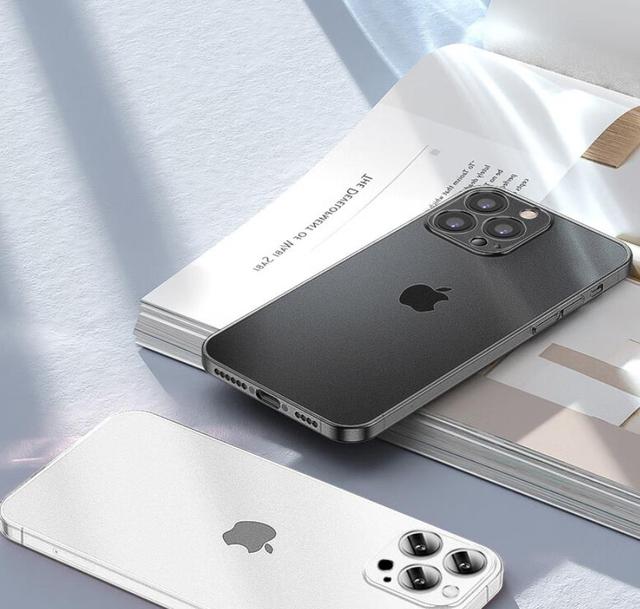ppt幻灯片怎么转换成pdf格式(ppt文件转pdf格式介绍)
需要进行演讲的小伙伴,想必对ppt演示文稿肯定不陌生,当ppt格式的文档在其他平台进行使用的时候,很多时候会出现格式错误的问题,PDF格式的兼容性十分的好,不同操作系统下,也不会打乱里边的内容,怎么将ppt文件转换成为PDF呢?下面小编给小伙伴们带来几种方法,一起来看看吧。

小编给小伙伴推荐的第一款软件叫做风云PDF转换器。
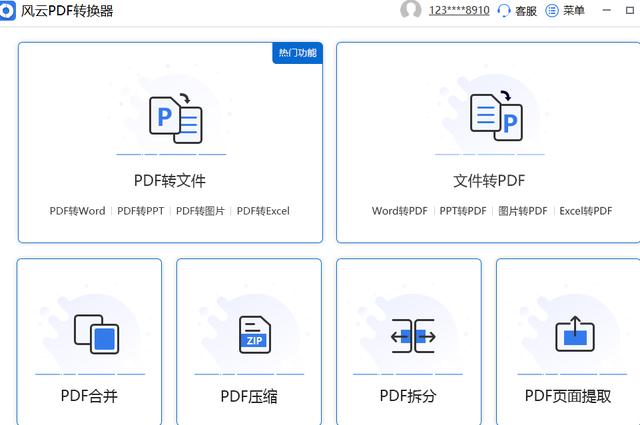
我们打开软件后,在第二功能栏中的文件转PDF看到PPT转PDF,我们点击打开。

在后台添加文件之后,我们需要注意上方的任务栏,确定是PPT转PDF功能后,我们在进行添加文件。

添加完成后,我们点击开始转换,有需要的话合并的话,记得勾选上方合并选择,等待转换完成后,我们点击打开文件即可。
然后我们推荐的PDF转换器叫做全方位。

打开软件后,我们可以看到PPT转PDF功能,如果没有找到,我们最右上角的转换。

然后我们选择下方的添加文件,将PPT导入进来。

导入文件后,我们点击开始转换,等待状态达到百分之百后,我们打开文件即可。

最后我们推荐这款PDF24工具箱这款软件。

打开软件后,可以看到功能十分的强大,小伙们不要看花眼了。

点击转换为PDF功能,导入文件。

之后点击转换,完成任务后,选择保存位置即可。
以上就是ppt怎么变成pdf格式,ppt文件转pdf格式介绍相关信息了。
,免责声明:本文仅代表文章作者的个人观点,与本站无关。其原创性、真实性以及文中陈述文字和内容未经本站证实,对本文以及其中全部或者部分内容文字的真实性、完整性和原创性本站不作任何保证或承诺,请读者仅作参考,并自行核实相关内容。文章投诉邮箱:anhduc.ph@yahoo.com